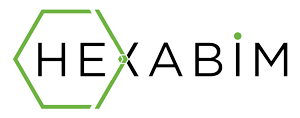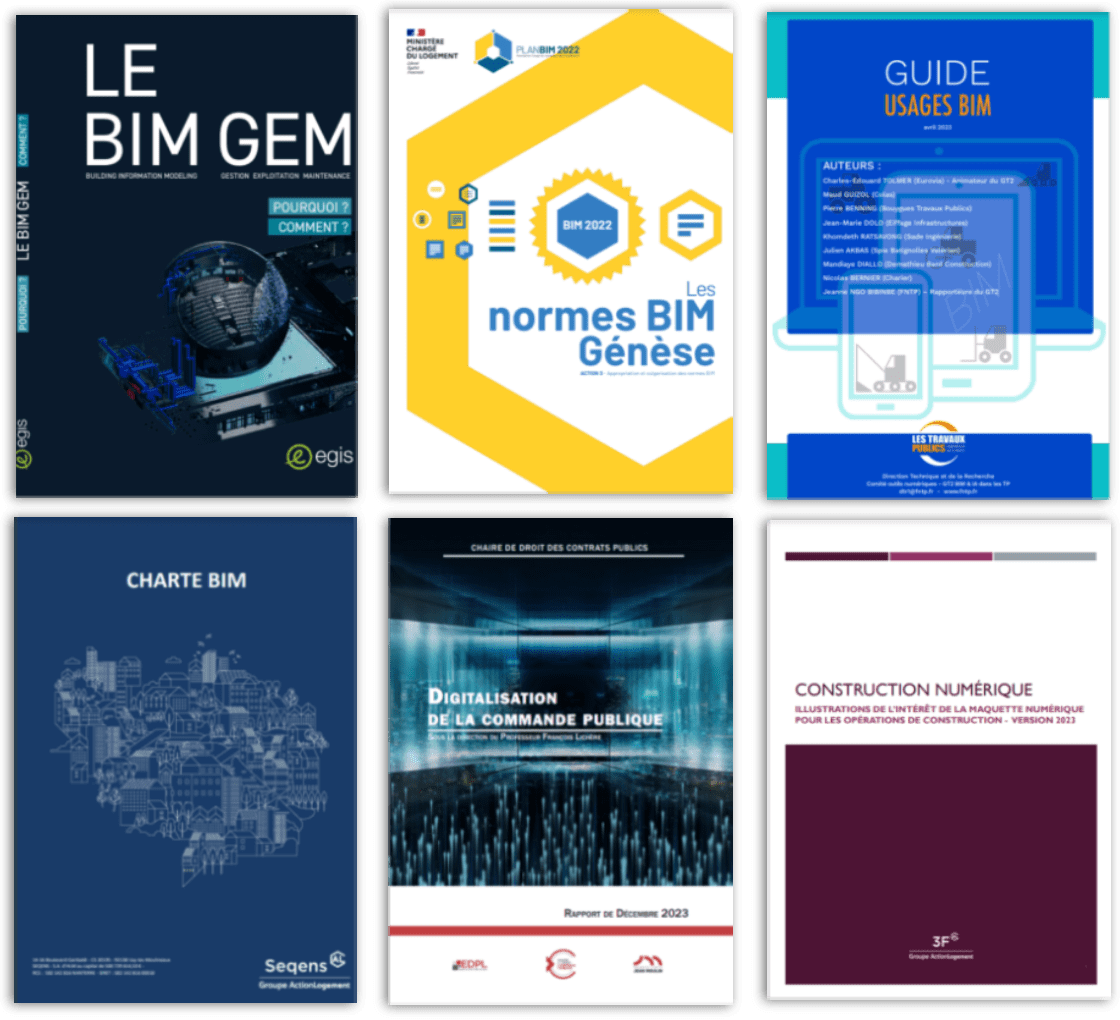Bonjour,
Je rencontre un petit problème sur ma maquette revit.
J'ai commencé ma maquette avec une mauvaise implantation et je voudrai la ramener sur un point d'une autre maquette (Archi) mais je n'arrive pas à le faire.
Les coordonnées du point de base sont les même mais quand je copie d'une maquette à l'autre un élment il y a un léger décalage.
Si quelqu'un à une idée, merci
Je rencontre un petit problème sur ma maquette revit.
J'ai commencé ma maquette avec une mauvaise implantation et je voudrai la ramener sur un point d'une autre maquette (Archi) mais je n'arrive pas à le faire.
Les coordonnées du point de base sont les même mais quand je copie d'une maquette à l'autre un élment il y a un léger décalage.
Si quelqu'un à une idée, merci